9 populiariausi „Siri“ neveikimo būdai po „iOS 12/11“ atnaujinimo
Po to, kai „Apple Company“ išleido naujausią „iOS 12“peržiūra, vartotojai supras, kad „Siri“ bus natūraliau ir intelektualiau nei bet kada anksčiau. Tai gali išmokti vartotojų norus ir tapti profesionaliu padėjėju vartotojams. Be to, „Siri“ taip pat gali versti anglų kalbą į skirtingas kalbas, netgi gali nustatyti dialogus.
Tačiau taip pat yra problema, kad po „iOS 12/11“ atnaujinimo, „Siri“ paprastai negali veikti arba tiesiog nustoti veikti, kaip tai ištaisyti? Pažiūrėkime 9 geriausius metodus ir išspręsime juos.

9 būdai, kaip pataisyti „Siri“, nustojus veikti, atnaujinus „iOS 12“ arba „iOS 11“
Toliau pateiktame turinyje pateikiame naudingų metodų, kurie gali padėti pašalinti „Siri“ neveikiančią problemą, sąrašą.
1 būdas: patikrinkite, ar „Siri“ įjungta arba išjungta
Jei „Siri“ neveikia po „iOS 12/11“ atnaujinimo, galite pasirinkti paleisti „Siri“ iš naujo:
Eikite į, Nustatymai >> Siri >> Bakstelėkite mygtuką Siri, kad jį išjungtumėte ir po kelių sekundžių vėl įjungtumėte.

2 būdas: prisijunkite prie „Wi-Fi“ tinklų
Jei naudojate mobiliojo ryšio duomenis, siūlome pabandyti dar kartą naudodamiesi „Wi-Fi“. Dėl mažo grynojo greičio „Siri“ taip pat gali neveikti po „iOS 11“ ir „iOS 12“ atnaujinimo.
3 būdas: pašalinkite / iš naujo įdiekite trečiųjų šalių programas
„IPhone“ taip pat būtų programų, kurios nesuderinamos su „Siri“, prieš diegdami programas iš „App Store“ galite perskaityti programos aprašą, ar ji palaiko „Siri“, ar ne.
4 būdas: iš naujo nustatykite tinklo parametrus
Taip pat galite pabandyti ištrinti tinklo nustatymus, kurie gali būti naudingi išsprendžiant „Siri“ neveikiančią problemą.
Eikite į: Nustatymas >> Bendra >> Atkurti >> Iš naujo nustatyti tinklo nustatymus.
Šiame procese turite įvesti savo slaptažodį, o po to turėtumėte dar kartą pabandyti „Siri“.

5 būdas: patikrinkite savo mikrofoną
Jei kalbėdami su „Siri“ naudojate mikrofoną, turėtumėte patikrinti, ar jūsų mikrofonas veikia ar ne.
6 būdas: Išjunkite ir įjunkite diktantą
Jei diktuojama skiltis suklysta, ji taip pat gali įjungti „Siri“, bet neveikti po „iOS 11/12“ atnaujinimo.
Eikite į: Nustatymai >> Bendra >> Klaviatūros >> Įjunkite diktantą.
Išjunkite ir įjunkite per kelias sekundes.

7 būdas: įgalinkite „Ei Siri“
Jei tik pastebite, kad negalite įjungti „Siri“, kai jūsų „iPhone“ yra užrakintas. Galite patikrinti, ar įjungėte „Ei Siri“, ar ne.
Eikite į: Nustatymai >> Siri >> Leisti „Ei Siri“.
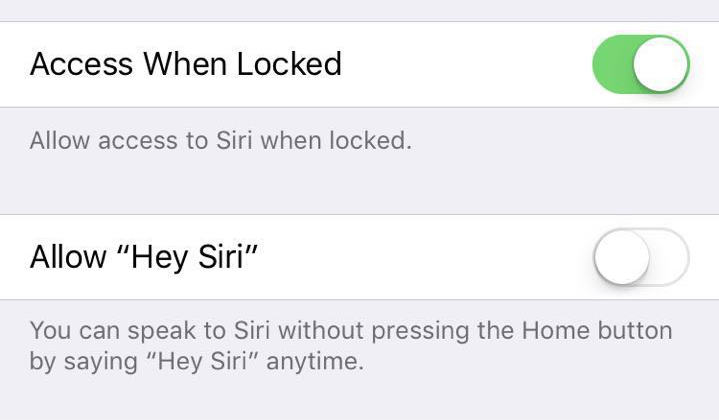
8 būdas: paleiskite „iPhone“ iš naujo, kad pataisytumėte „Siri“
Jei bandėte pakeisti nustatymus, taip pat siūlome iš naujo paleisti „iPhone“ / „iPad“ / „iPod“. Paleidus procesą iš naujo galima išspręsti įvairias „iPhone“ problemas, taip pat „Siri“ nustoja veikti po „iOS 11“ atnaujinimo.
9 metodas: Pataisykite „Siri“ naudodami trečiųjų šalių programinę įrangą
Jei jus vis dar vargina netinkamas „Siri“, mes taip pat rekomenduojame išbandyti https://www.tenorshare.com/products/reiboot.html - naudingą įrankį, kuris gali padėti išspręsti įvairias „iOS“ įstrigusias problemas.
Paleiskite programą ir prijunkite „iOS“ įrenginį prie kompiuterio. Pamatysite žemiau pateiktą sąsają, tada spustelėkite „Įveskite atkūrimo režimą“, o „iPhone“ ekrane pasirodys „iTunes“ ir USB kabelio piktogramos.

Sėkmingai įvedus atkūrimo režimą, paspauskite mygtuką „Išeiti iš atkūrimo režimo“, spustelėkite programą, spustelėkite ją ir jūsų „iPhone“ iš naujo paleis per kelias sekundes.
Po šios operacijos įvedimo / išėjimo režimo galite pabandyti dar kartą naudoti „Siri“, kad patikrintumėte, ar jis veikia ar ne.
Viskas, kaip išspręsti „Siri“, neveikiantį naudojant „iPhone X / 8/8 Plus / 7/7 Plus / 6“, „iPad“, „Apple Watch“ ir kt., Po „iOS 12“ / 11.4 / 11.3 / 11 atnaujinimo. Galite vadovautis mūsų patarimais, kaip pataisykite „Siri“ savo „iPhone“.









